Değerli anılarınızın fotoğraflarını paylaşmak veya tüm fotoğrafları yeni Android'inize göndermek istiyorsanız ve bu konuda bilginiz yoksa Android'den Android'e fotoğraflar nasıl aktarılır, bu sizin için doğru makale. Android fotoğraf aktarımı için tüm bilgi ve ipuçlarını okuyun ve öğrenin.
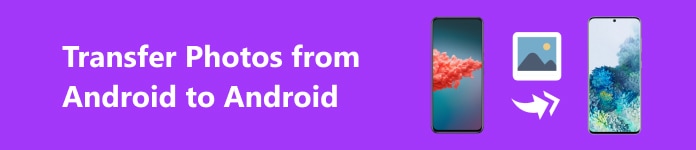
- Bölüm 1. Görüntüler Android'den Android'e PC ile Otomatik Olarak Nasıl Aktarılır [Öncelik]
- Bölüm 2. Bluetooth ile Android'den Android'e Görüntü Taşıma (Ağ Olmadan)
- Bölüm 3. Google Photos'u Kullanarak Android'den Android'e Resimleri Aktarma (15 GB Depolama)
- Bölüm 4. Yakındaki Paylaşım (Android Beam) ile Resimleri Android'den Android'e Nasıl Aktarırım?
Bölüm 1: Android'den Android'e Görüntüler Bilgisayarla Otomatik Olarak Nasıl Aktarılır [Öncelik]
Fotoğrafları bir Android'den diğerine PC ve Explore aracılığıyla aktarmak bizi şaşkına çeviriyor ve bunları mahvetmemiz kolay. Ancak, Apeaksoft MobieTrans, PC ile uyumlu ücretsiz Android dosya yöneticisi, her şeyi kontrol altına alabilirsiniz. Androidler, iPhone'lar ve bir bilgisayar arasında fotoğraf, video, e-kitap, müzik vb. aktarabilirsiniz. Aktarım hızı Bluetooth veya bulut sürücülerden çok daha hızlıdır ve fotoğrafların sayısı ve boyutu sınırsızdır.

4,000,000 + Yüklemeler
Fotoğrafları Android'ler arasında hızla aktarın (toplu aktarım dakikalar içinde gerçekleşir)
Fotoğrafları, videoları, müzik kişilerini ve mesajları Android, iOS ve PC'ye taşıyın veya bu cihazlardan alın
Samsung, Huawei, Mi vb. dahil tüm Android cihazlar desteklenir.
Telefon dosyalarınızı düzenli bir şekilde silin, ekleyin ve yönetin.
1. Adım Her iki Android'inizi de bir USB kablosuyla PC'ye bağlayın. Üstte fotoğrafları dışa aktaracağınız cihazı seçin.
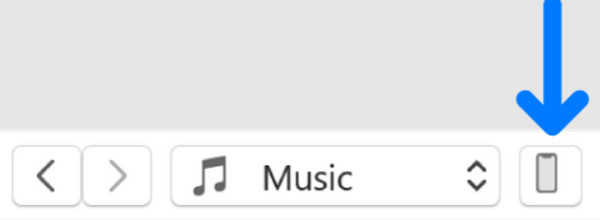
2. Adım Tıkla Fotoğraflar sol çubukta, göndereceğiniz fotoğrafları seçin veya hepsini seçin. Dışa aktarmak için cihaz düğmesine tıklayın.
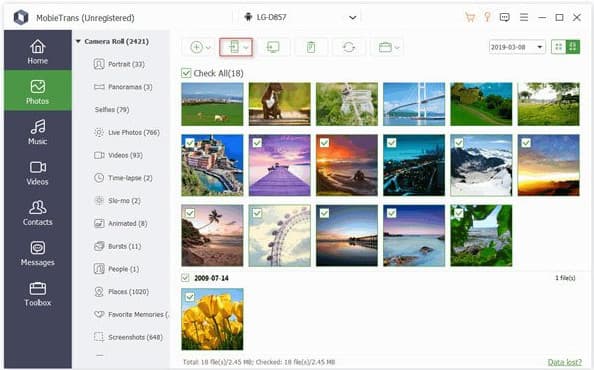
3. Adım Birkaç saniye sonra, başarı penceresini göreceksiniz. Şimdi, cihazda yeni aktarılan fotoğrafları kontrol edebilirsiniz. Fotoğraflar app.

1. Eğer Android cihazınızı USB kablosuyla bilgisayarınıza bağlayamıyorsanız, üç çözüm yolu var:
• Android cihazınızı orijinal kablosuyla tekrar bağlayıp programı yeniden başlatmayı deneyin.
• Açık Geliştirici Seçenekleri ve aç USB hata ayıklama (önemli).
• Destekçilerinizle iletişime geçebilirsiniz, 24 saat içinde size geri dönüş yapılacaktır.
2. Program ayrıca Android kişilerini tek tıklamayla yedekleme ve geri yükleme gibi birçok yardımcı programa sahiptir. zil sesi yapmak.
Bölüm 2: Bluetooth ile Android'den Android'e Resim Taşıma (Ağ Olmadan)
Bluetooth, ağ gerektirmediği ve her Android cihazı desteklediği için cihazlar arasında dosya aktarmanın popüler bir yolu olmuştur. Konsantrasyonu korumak için tek bir önemli faktör vardır: Androidler arasındaki mesafeyi 10 metreye düşürmek. Ne kadar kısa olursa o kadar iyi.
1. Adım anahtar Bluetooth her iki Android cihazda da. Genellikle, Android cihazınızda aşağı veya yukarı kaydırarak açabilirsiniz.
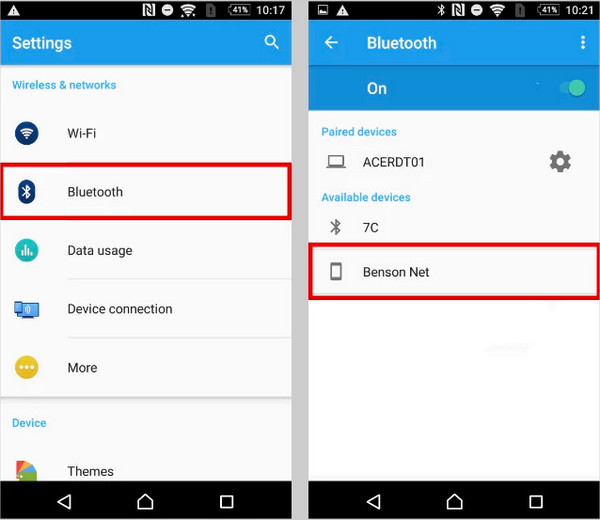
2. Adım Açın Albüm or Fotoğraflar Android cihazınızdaki uygulamaya dokunun ve göndermek istediğiniz fotoğrafları seçin. paylaş > seç Bluetooth > hedef cihazınızın adını seçin. Hedef Android fotoğrafları otomatik olarak alacaktır.
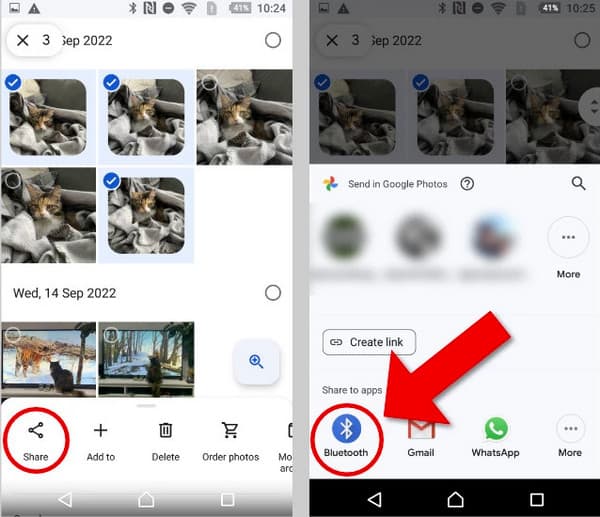
1. Uyumlu bir mesafeyi korusanız bile Bluetooth bağlantısının kesilmesi muhtemeldir. Bu nedenle, aktarımı kesintiye uğratmamak için her iki cihazda da başka uygulamalar çalıştırmamanız daha iyi olur.
2. Bluetooth ile veri aktarımı yaparken, telefonlarınız saldırıya uğramaya açıktır. Bu nedenle, Bluetooth durumunuzun güvenli olduğundan emin olun.
3. Bluetooth aktarım hızı cihazınızın Bluetooth sürümüne bağlıdır. Genellikle, cihazınız nispeten yeniyse Bluetooth sürümü daha yüksek olma eğilimindedir.
Bölüm 3: Google Photos'u Kullanarak Android'den Android'e Resimleri Aktarma (15 GB Depolama)
Google Photos, Google'ın bulut sürücü hizmetidir. Fotoğraflarınızı kaynak cihaza yükleyebilir ve başka bir cihaza indirebilirsiniz. Google Photos her kullanıcıya ücretsiz 15 GB depolama alanı verir. Daha fazla alan istiyorsanız, 1.99 GB için ayda 100 ABD doları veya 9.99 TB için ayda 2 ABD doları ödeyerek abone olun. Şimdi, ücretsiz Google Photos ile resimleri bir telefondan diğerine nasıl aktarabileceğinizi görelim.
1. Adım Açılış Google Fotoğraflar kaynak cihazınızda > sol üst köşedeki profilinize dokunun > yedeklemeyi açın. Fotoğraflarınız Google Fotoğraflar'a otomatik olarak yüklenecektir.

2. Adım Hedef Android cihazınızda aynı Google hesabında oturum açın Google Fotoğraflar > yedeklemeyi açın 1. AdımArtık fotoğraflarınızı yeni cihazınızda kontrol edebilir ve yerel bilgisayarınıza indirebilirsiniz.
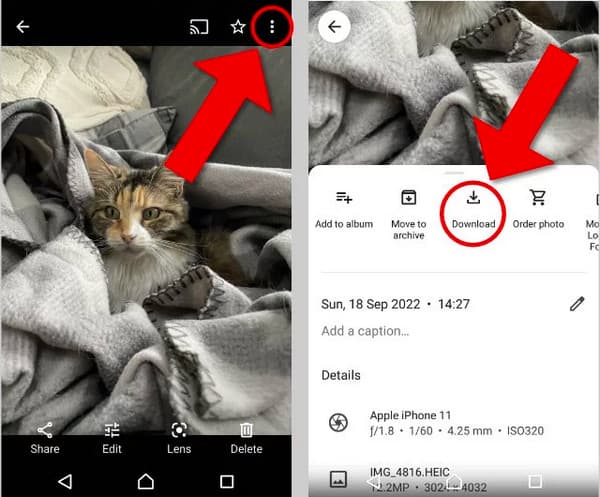
Bölüm 4: Yakındaki Paylaşım (Android Beam) ile Resimleri Android'den Android'e Nasıl Aktarırım?
Yakın Paylaşım, iPhone Airdrop'a benzer şekilde veri aktaran resmi bir Android işlevidir. Android Beam hakkında da duymuş olabilirsiniz. Aslında Yakın Paylaşım'ın öncüsüdür. Ancak Android Beam, Android 10'dan beri genel olarak kullanımdan kaldırıldı ve NFC ile birlikte sunulmalıdır. Bu nedenle, giderek daha az cihaz Android Beam'i destekliyor.
1. Adım Açılış Ayarlar > gezinin ve dokunun Google > seçin Cihaz ve Paylaşım > dokunun Yakındaki Paylaş > her iki cihazda da açın. Ayrıca, her iki cihazda da Bluetooth ve Wi-Fi'yi açın.
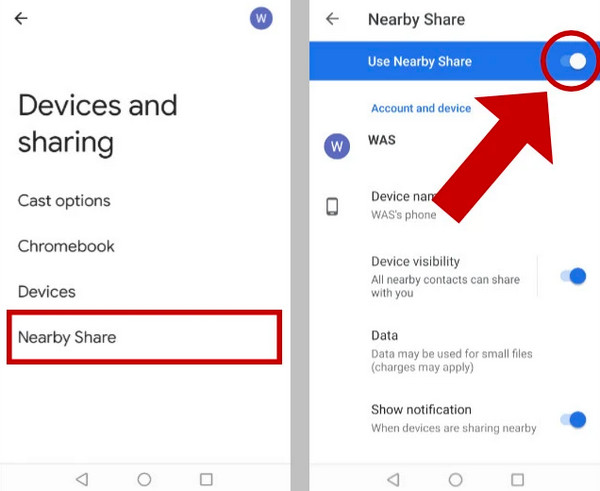
2. Adım Açın Fotoğraflar Android cihazınızdaki uygulama > fotoğrafları seçin > dokunun paylaş altta > seç Yakındaki Paylaş > hedef cihazınızın adını seçin. Hedef cihazda fotoğraf almayı kabul etmeniz gerekir.
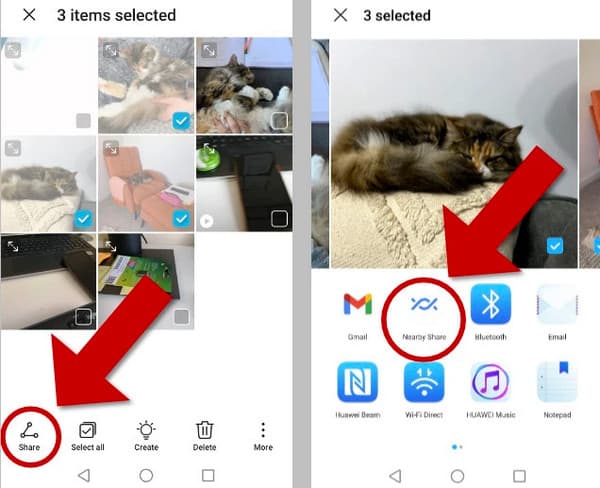
Sonuç
Sonuç olarak, Android'den Android'e fotoğraflar nasıl aktarılır? Birçok fotoğrafı kolayca ve hızlı bir şekilde aktarmak istiyorsanız, Apeaksoft MobieTrans'ı seçebilirsiniz. Yakın Paylaşım ve Bluetooth, küçük miktarlar ve anında paylaşım için uygundur. Google Photos, yeterli bulut depolama alanınız varsa tüm fotoğraflarınızı yedeklemenize yardımcı olur. Ayrıca, iPhone ve Android arasında başka verileri aktarma şansınız varsa, Apeaksoft MobieTrans da mükemmel şekilde çalışır.




